Presenter & Remote Controller
Questa applicazione funziona solo con il software per PC installato, che puoi scaricare da:
- GitHub https://github.com/piwaneczko/PPLaserRemoteServer/releases/download /update/ppremotesetup.exe .
- Google Drive https://drive.google.com/file/ d / 0B-WV4mqjX8JgQTVTcXNmWXRkaEE / vista? USP = condivisione .
Lo scopo principale di questa applicazione è controllare la presentazione Microsoft Power Point o OpenOffice Impress.
Il secondo scopo è quello di utilizzare il dispositivo mobile come controllo remoto del PC.
L'applicazione è molto intuitiva e semplice in uso. Consente di controllare il PC tramite touchscreen, pulsanti del volume e sensori del giroscopio.
Funzioni:
1. Modalità di presentazione:
- Cambia diapositive con i pulsanti successivo e precedente nell'applicazione
- Cambia diapositive per pulsanti del volume del dispositivo ( dipende dalle impostazioni )
- Esegui presentazione ( F5 )
- Interrompere la presentazione ( Esc )
- Esegui la presentazione nella diapositiva attuale ( Maiusc + F5 )
- Spostare il puntatore laser tramite il controllo touchpad
- Spostare il puntatore laser dai sensori del giroscopio ( se il dispositivo lo supporta )
- Zoom dello schermo del PC per i pulsanti del volume del dispositivo ( dipende dalle impostazioni )
- Imposta la modalità silenziosa ( modalità vibrazione ) mentre l'applicazione funziona
2. Modalità di controllo remoto:
- Sposta il cursore del mouse del PC tramite il controllo touchpad
- Sposta il cursore del mouse del PC tramite il sensore del giroscopio
- Usa i pulsanti sinistro e destro del mouse
- Ingrandimento e riduzione dello schermo del PC
- Modificare il volume del PC con i pulsanti del volume nello smartphone
- Simula la tastiera del PC dalla tastiera del dispositivo
3. Altro:
- Connessione all'ultimo dispositivo connesso all'avvio dell'applicazione ( dipende dalle impostazioni )
- Avvio automatico della modalità mouse ( dipende dalle impostazioni )
- Avvio automatico della modalità giroscopio ( dipende dalle impostazioni )
- Riconnessione automatica dopo la connessione persa ( dipende dalle impostazioni )
Comunicazione:
Per utilizzare la connessione Bluetooth , devi innanzitutto associare il tuo dispositivo Android al PC. Se lo abbinerai correttamente, dovrai scegliere il nome del tuo PC dall'elenco dei dispositivi associati.
Se si desidera utilizzare la connessione WiFi , il dispositivo e il PC devono essere connessi alla stessa rete wireless.
Al termine, è necessario scrivere un indirizzo IP e un numero di porta corretti nelle impostazioni della connessione WiFi, quindi fare clic su OK o sul pulsante Connetti. L'indirizzo IP e il numero di porta sono visualizzati nella finestra del software del PC. Il software per PC dopo la minimizzazione è nascosto nella barra delle applicazioni.
Requisiti:
- Sistema operativo: Windows XP o successivo
- Bluetooth o WiFi
- Software server installato su PC (scaricare da GitHub o < a href = "https://drive.google.com/file/d/0B-WV4mqjX8JgQTVTcXNmWXRkaEE/view?usp=sharing" target = "_ blank"> Google Drive )
- GitHub https://github.com/piwaneczko/PPLaserRemoteServer/releases/download /update/ppremotesetup.exe .
- Google Drive https://drive.google.com/file/ d / 0B-WV4mqjX8JgQTVTcXNmWXRkaEE / vista? USP = condivisione .
Lo scopo principale di questa applicazione è controllare la presentazione Microsoft Power Point o OpenOffice Impress.
Il secondo scopo è quello di utilizzare il dispositivo mobile come controllo remoto del PC.
L'applicazione è molto intuitiva e semplice in uso. Consente di controllare il PC tramite touchscreen, pulsanti del volume e sensori del giroscopio.
Funzioni:
1. Modalità di presentazione:
- Cambia diapositive con i pulsanti successivo e precedente nell'applicazione
- Cambia diapositive per pulsanti del volume del dispositivo ( dipende dalle impostazioni )
- Esegui presentazione ( F5 )
- Interrompere la presentazione ( Esc )
- Esegui la presentazione nella diapositiva attuale ( Maiusc + F5 )
- Spostare il puntatore laser tramite il controllo touchpad
- Spostare il puntatore laser dai sensori del giroscopio ( se il dispositivo lo supporta )
- Zoom dello schermo del PC per i pulsanti del volume del dispositivo ( dipende dalle impostazioni )
- Imposta la modalità silenziosa ( modalità vibrazione ) mentre l'applicazione funziona
2. Modalità di controllo remoto:
- Sposta il cursore del mouse del PC tramite il controllo touchpad
- Sposta il cursore del mouse del PC tramite il sensore del giroscopio
- Usa i pulsanti sinistro e destro del mouse
- Ingrandimento e riduzione dello schermo del PC
- Modificare il volume del PC con i pulsanti del volume nello smartphone
- Simula la tastiera del PC dalla tastiera del dispositivo
3. Altro:
- Connessione all'ultimo dispositivo connesso all'avvio dell'applicazione ( dipende dalle impostazioni )
- Avvio automatico della modalità mouse ( dipende dalle impostazioni )
- Avvio automatico della modalità giroscopio ( dipende dalle impostazioni )
- Riconnessione automatica dopo la connessione persa ( dipende dalle impostazioni )
Comunicazione:
Per utilizzare la connessione Bluetooth , devi innanzitutto associare il tuo dispositivo Android al PC. Se lo abbinerai correttamente, dovrai scegliere il nome del tuo PC dall'elenco dei dispositivi associati.
Se si desidera utilizzare la connessione WiFi , il dispositivo e il PC devono essere connessi alla stessa rete wireless.
Al termine, è necessario scrivere un indirizzo IP e un numero di porta corretti nelle impostazioni della connessione WiFi, quindi fare clic su OK o sul pulsante Connetti. L'indirizzo IP e il numero di porta sono visualizzati nella finestra del software del PC. Il software per PC dopo la minimizzazione è nascosto nella barra delle applicazioni.
Requisiti:
- Sistema operativo: Windows XP o successivo
- Bluetooth o WiFi
- Software server installato su PC (scaricare da GitHub o < a href = "https://drive.google.com/file/d/0B-WV4mqjX8JgQTVTcXNmWXRkaEE/view?usp=sharing" target = "_ blank"> Google Drive )
Categoria : Strumenti

Ricerche associate
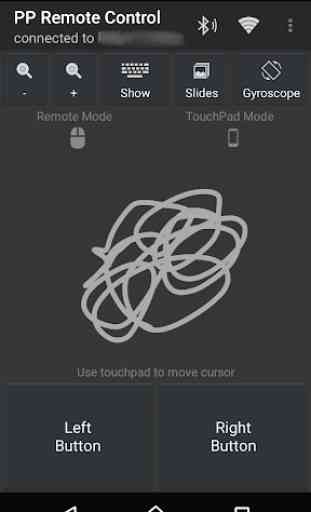
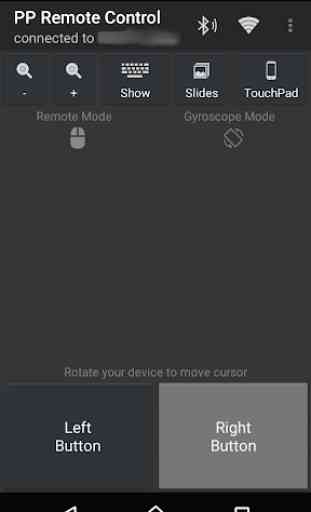
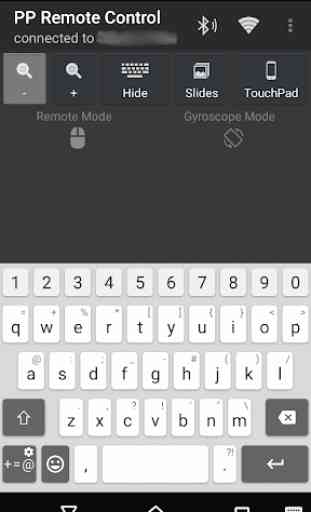
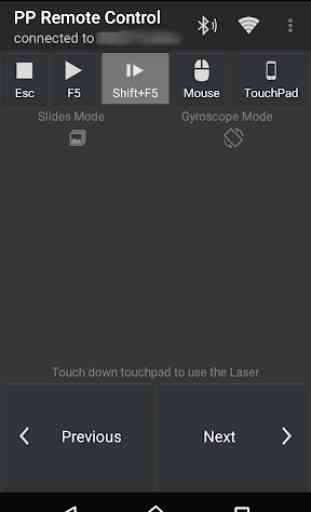

Non si connette alnpc